
Table des matières:
- Étape 1: Créez la première esquisse
- Étape 2: Créer une géométrie 2D
- Étape 3: Créer la première extrusion
- Étape 4: Créez une nouvelle esquisse 2D sur le plan YZ d'origine
- Étape 5: Créer le chemin de balayage et un profil de révolution
- Étape 6: créer la fonction de balayage
- Étape 7: créer la fonction de révolution
- Étape 8: créez les quatre trous fraisés autour de la base
- Étape 9: Créer le congé final et le chanfrein
- Auteur John Day [email protected].
- Public 2024-01-30 09:06.
- Dernière modifié 2025-01-23 14:45.


Ce didacticiel vous présentera la commande de base de balayage, les fonctions de trou, le motif circulaire, le congé, le chanfrein, la révolution et la réutilisation des esquisses. Veuillez accéder au package de dessins pour le dimensionnement technique et utiliser les vidéos sans son pour vous aider tout au long du processus.
Étape 1: Créez la première esquisse

Créer une nouvelle esquisse sur le plan XY
Étape 2: Créer une géométrie 2D

- Créez le rectangle central à deux points de 2 "x 2" - assurez-vous qu'il est centré sur l'origine
- Créez les quatre congés de 0,25" à chaque coin du rectangle
- Créez les deux cercles de point central centrés sur l'origine - l'un mesure 1" et l'autre mesure 1,5" de diamètre
Étape 3: Créer la première extrusion

- Créez la première extrusion dans la direction Z à une distance de 0,5"
- Développez Extrusion 1 et activez la visibilité de l'esquisse 1
Étape 4: Créez une nouvelle esquisse 2D sur le plan YZ d'origine

- Développez le dossier Origine sur le côté gauche du navigateur de modèles
- Commencez une nouvelle esquisse 2D et sélectionnez le plan d'origine YZ
Vous pouvez observer que la nouvelle esquisse est perpendiculaire à l'esquisse précédente
Étape 5: Créer le chemin de balayage et un profil de révolution

Créez la géométrie montrée dans l'image en utilisant les stratégies de contraintes dimensionnelles et géométriques que vous avez apprises à ce jour.
Étape 6: créer la fonction de balayage

- Sélectionnez le profil de l'anneau à partir de l'esquisse 1
- Sélectionnez Chemin, puis sélectionnez le chemin de balayage à partir de Sketch 2.
- Développez Balayage 1 et désactivez la visibilité de l'esquisse 1
- Activer la visibilité Sketch 2
Le balayage nécessite au moins deux esquisses ou arêtes - une trajectoire et un profil
Étape 7: créer la fonction de révolution

- Développez Balayage 1 pour activer la visibilité pour l'esquisse 2
- Sélectionnez la fonction Révolution
- Sélectionnez le petit rectangle dans Sketch 2 comme profil
- Sélectionnez Axe, puis sélectionnez la ligne angulaire la plus petite comme Axe de révolution
- Désactiver la visibilité Sketch 2
Étape 8: créez les quatre trous fraisés autour de la base

- Sélectionnez la fonction de trou
- Sélectionnez l'option Fraisée et saisissez le diamètre traversant.25
- Sélectionnez la face supérieure de la base pour déterminer où commencera le trou
- Sélectionnez l'un des congés extérieurs de 0,25 pour déterminer la référence concentrique du trou
- Créer le trou
- Sélectionnez un motif circulaire
- Sélectionnez Trou 1 comme caractéristique
- Sélectionnez la fonction de balayage central et l'axe
Étape 9: Créer le congé final et le chanfrein

- Créez un congé de 0,1875" de rayon autour de la base
- Créez un chanfrein de 0,1875" x 45deg sur le diamètre supérieur interne
Conseillé:
Casque de sécurité Covid, partie 1 : une introduction aux circuits Tinkercad ! : 20 étapes (avec photos)

Casque de sécurité Covid Partie 1 : une introduction aux circuits Tinkercad ! : Bonjour, mon ami ! Dans cette série en deux parties, nous allons apprendre à utiliser les circuits de Tinkercad - un outil amusant, puissant et éducatif pour découvrir le fonctionnement des circuits ! L'une des meilleures façons d'apprendre, c'est de faire. Alors, nous allons d'abord concevoir notre propre projet : e
Tachymètre/jauge de balayage utilisant Arduino, OBD2 et bus CAN : 8 étapes

Tachymètre/jauge à balayage utilisant Arduino, OBD2 et CAN Bus : tout propriétaire de Toyota Prius (ou autre véhicule hybride/spécial) saura qu'il peut manquer quelques cadrans à son tableau de bord ! Ma prius n'a pas de régime moteur ni de jauge de température. Si vous êtes un gars de la performance, vous voudrez peut-être savoir des choses comme l'avance du temps et
SoNAR à balayage ultrasonique Arduino amélioré : 5 étapes

SoNAR à balayage ultrasonique Arduino amélioré : je mets à niveau le projet SONAR à ultrasons de balayage. Je souhaite ajouter des boutons sur l'écran de traitement qui modifieront l'azimut, le relèvement, la portée, la vitesse et l'inclinaison pour un deuxième servo. J'ai commencé avec le projet Lucky Larry. Je crois qu'il est à l'origine
Construisez ce générateur de signaux de balayage LED de 5 Hz à 400 kHz à partir de kits : 8 étapes

Construisez ce générateur de signal de balayage LED de 5 Hz à 400 kHz à partir de kits : Construisez ce générateur de signal de balayage facile à partir de kits facilement disponibles. à l'époque, qui était un générateur de signaux. Je voulais un
Balayage LED 3x3 : 9 étapes
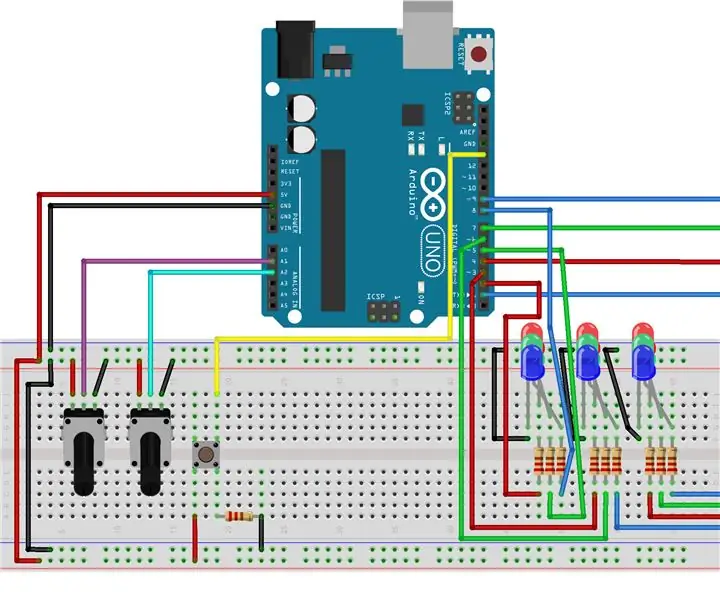
Balayage LED 3 x 3 : dans ce Instructable, je vais montrer les étapes et le code pour construire votre propre dragueur de mines basé sur arduino ! CHOSES DONT VOUS AUREZ BESOIN1 X Arduino UNO R32 X Potentiomètre1 x Bouton9 x LEDS10 x Résistances 220 Ohm
